Avete inviato la perfetta e-mail di benvenuto ai vostri nuovi utenti e abbonati, ma è finita nella cartella dello spam. Questo è un problema frustrante per molti utenti di WordPress e lo abbiamo affrontato anche noi.
Ora è necessario assicurarsi che le e-mail di benvenuto raggiungano effettivamente i nuovi utenti, inviandole nuovamente.
L’invio di nuove e-mail di benvenuto ha diverse funzioni, tra cui quella di dimostrare attenzione e di creare una buona prima impressione e fiducia nei confronti dei vostri utenti.
Vediamo come inviare nuovamente le e-mail di benvenuto ai nuovi utenti in WordPress che raggiungono la casella di posta.
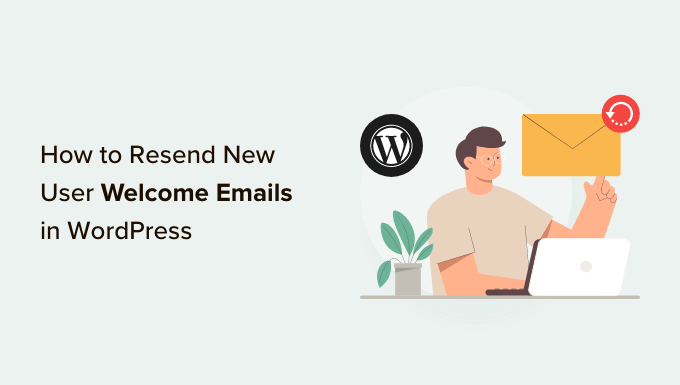
Perché reinviare le e-mail di benvenuto ai nuovi utenti in WordPress?
Lacreazione di e-mail di benvenuto è un ottimo modo per personalizzare le e-mail che i nuovi utenti ricevono quando si registrano sul vostro sito web. Ciò contribuisce a costruire il vostro marchio e a rendere il vostro sito memorabile per i clienti, i membri e gli abbonati.
Tuttavia, le e-mail di benvenuto inviate potrebbero non raggiungere le caselle di posta dei vostri utenti. Inoltre, i provider di posta elettronica come Gmail possono segnalare le vostre e-mail come spam.
Una delle ragioni di questo problema è che i servizi di hosting WordPress non configurano correttamente la funzione di posta elettronica. Di conseguenza, le e-mail di benvenuto non raggiungono gli utenti o finiscono nella cartella dello spam.
Per superare questo problema, è possibile utilizzare un servizio SMTP (Simple Mail Transfer Protocol). Esso consente di utilizzare un server SMTP per inviare le e-mail di WordPress e garantire che esse raggiungano i vostri utenti.
Un servizio SMTP consente anche di registrare le e-mail che non vengono consegnate, in modo da poterle reinviare facilmente.
Detto questo, vediamo come è possibile registrare le e-mail di benvenuto che non hanno raggiunto i nuovi utenti in WordPress.
Come impostare i log delle e-mail in WordPress
WP Mail SMTP è il miglior servizio SMTP per WordPress. È facilissimo da usare e si connette con i servizi di posta elettronica più diffusi, come SendLayer, SMTP.com, Brevo (precedentemente Sendinblue), Gmail, Office 365 e altri ancora.
Con WP Mail SMTP è possibile monitorare la consegna delle e-mail in WordPress. Il plugin tiene un registro di tutte le e-mail inviate dal vostro sito web e vi consente di reinviare le e-mail che non sono state consegnate.
Nota: è necessaria la versione WP Mail SMTP Pro per utilizzare la funzione Registro e-mail e reinviare le e-mail di benvenuto ai nuovi utenti. Esiste anche una versione gratuita di WP Mail SMTP che si può utilizzare per iniziare.
Innanzitutto, è necessario installare e attivare il plugin WP Mail SMTP sul proprio sito web. Per maggiori dettagli, consultate la nostra guida su come installare un plugin di WordPress.
Dopo l’attivazione, potete andare su WP Mail SMTP ” Impostazioni dalla vostra dashboard di WordPress e inserire la chiave di licenza.
La chiave si trova nell’area dell’account SMTP di WP Mail.

Dopo aver inserito la chiave di licenza, fare clic sul pulsante “Verifica chiave”.
Successivamente, è possibile scorrere la sezione Mailer e scegliere la modalità di invio delle e-mail di WordPress.
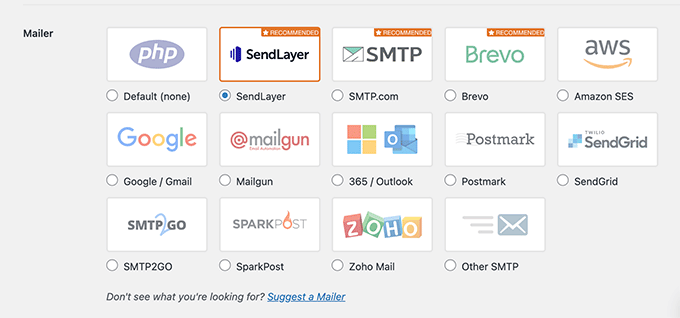
Tutto ciò che dovete fare è selezionare il vostro mailer preferito. La posta PHP sarà selezionata per impostazione predefinita, ma non consigliamo di utilizzare questo metodo perché non è affidabile.
Per maggiori informazioni, potete seguire la nostra guida dettagliata su come utilizzare un server SMTP gratuito per inviare email a WordPress.
Successivamente, è necessario andare alla scheda “Registro e-mail” nelle impostazioni di WP Mail SMTP e attivare l’opzione “Abilita registro”.
In questo modo, sarete in grado di monitorare la deliverability delle e-mail in WordPress.
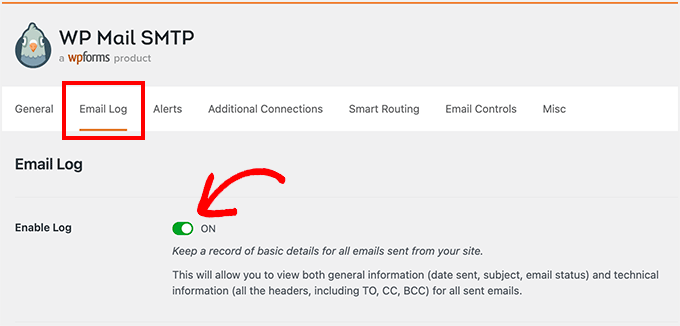
Quando si attiva l’opzione, vengono visualizzate ulteriori impostazioni di tracciamento delle e-mail nella scheda Registro e-mail.
Attivate Log Email Content, Save Attachments, Open Email Tracking e Click Link Tracking per ottenere più dati sulla deliverability delle e-mail.
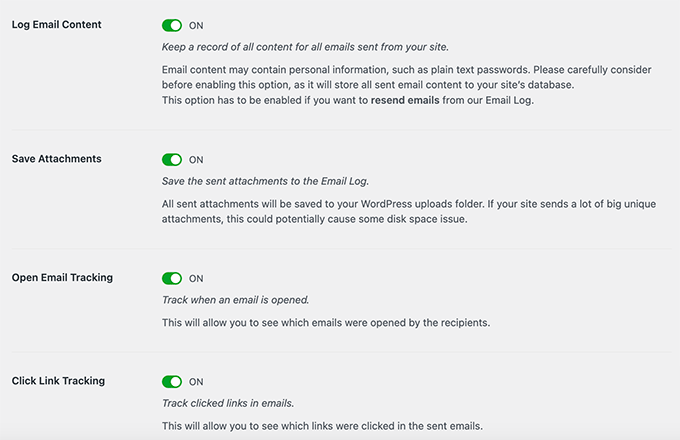
Successivamente, è possibile selezionare il periodo di tempo in cui conservare i registri e-mail.
È sufficiente scegliere un’opzione dal menu a discesa per il Periodo di conservazione dei registri e fare clic sul pulsante “Salva impostazioni”.
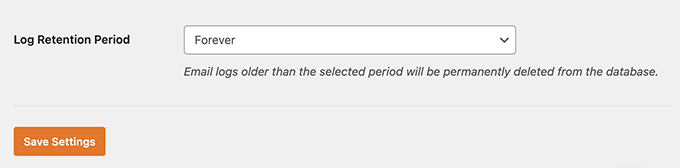
Come reinviare le e-mail di benvenuto ai nuovi utenti
Dopo aver impostato i log delle e-mail, è possibile vedere quali e-mail di benvenuto non hanno raggiunto gli utenti e quali devono essere inviate nuovamente.
Per iniziare, basta andare su WP Mail SMTP ” Registro e-mail dall’area di amministrazione di WordPress.
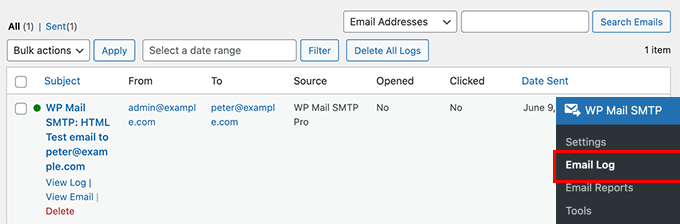
Il plugin mostrerà tutte le vostre e-mail in questa sezione. È possibile vedere l’oggetto dell’e-mail, a chi è stata inviata, la fonte e se gli utenti hanno aperto e cliccato l’e-mail.
Se si vede un punto rosso per un’e-mail, significa che non è stata consegnata. Un punto verde, invece, indica che l’e-mail ha raggiunto la casella di posta dell’utente.
Per inviare nuovamente un’e-mail di benvenuto che non è stata consegnata, fare clic sull’opzione “Visualizza registro”.
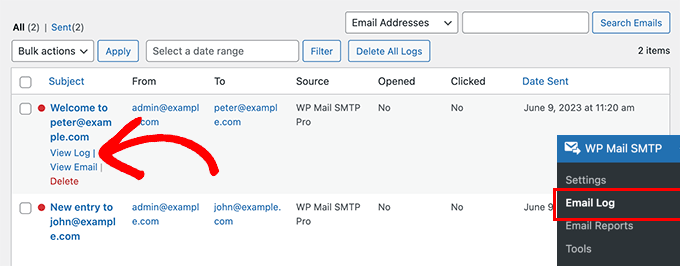
A questo punto, verranno visualizzati i log per le singole e-mail.
A questo punto, passare alla scheda “Azioni” e fare clic sul pulsante “Reinvia”.
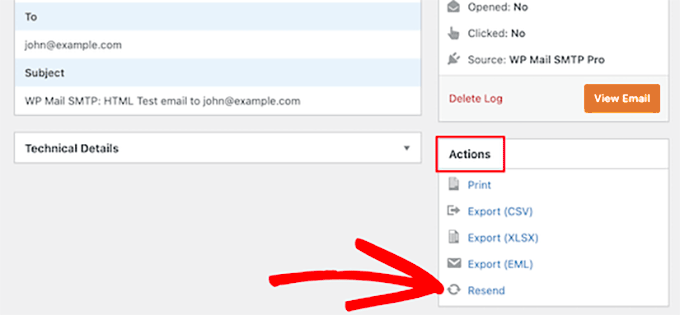
Verrà visualizzata una finestra popup.
È sufficiente inserire l’indirizzo e-mail del destinatario e fare clic sul pulsante “Sì” per inviare nuovamente l’e-mail.
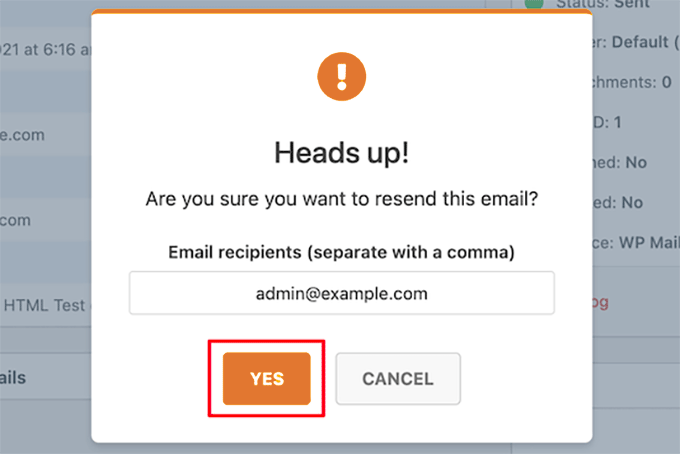
Successivamente, se si vedono più e-mail che non sono state consegnate, è possibile utilizzare la funzione di reinvio in blocco dalla schermata del registro e-mail.
Selezionate la casella accanto alle e-mail che desiderate inviare di nuovo. Successivamente, selezionare l’opzione “Reinvia” dal menu a discesa Azioni collettive.
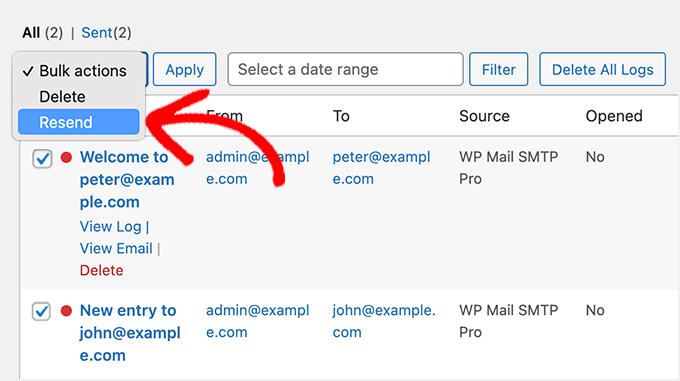
Quando viene visualizzata una finestra popup, è possibile fare clic sul pulsante “Sì” per inviare nuovamente più e-mail.
Ecco fatto! WP Mail SMTP invierà nuovamente le e-mail di benvenuto e qualsiasi altra e-mail che non riesce a raggiungere i nuovi utenti.
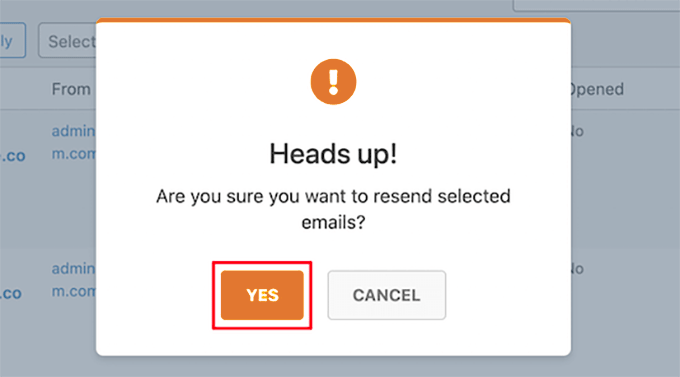
Speriamo che questo articolo vi abbia aiutato a capire come inviare nuovamente le e-mail di benvenuto ai nuovi utenti in WordPress. Potreste anche voler dare un’occhiata alle altre nostre guide su WordPress che possono aiutarvi a migliorare le vostre e-mail e la vostra comunicazione.
Le migliori guide WordPress per la deliverability delle e-mail
- [Come correggere il problema dell’invio di email da parte di WordPress?
- Come correggere l’invio di e-mail d’ordine da parte di WooCommerce (in modo semplice)
- I migliori strumenti di automazione delle e-mail per la vostra azienda (scelta dell’esperto)
- Come utilizzare un server SMTP gratuito per inviare email a WordPress (3 metodi)
- I migliori fornitori di servizi SMTP con elevata deliverability delle email
- Come configurare correttamente le impostazioni e-mail di WordPress
- Come visualizzare in anteprima e testare le e-mail di WooCommerce (in modo semplice)
- Come impostare il monitoraggio delle e-mail di WordPress (aperture, clic e altro)
Se questo articolo vi è piaciuto, iscrivetevi al nostro canale YouTube per le esercitazioni video su WordPress. Potete trovarci anche su Twitter e Facebook.





poonam
I love guides like that. Straight to the point, no fluff, just important things! Thanks for helping out less technical savvy bloggers!
WPBeginner Support
You’re welcome, glad you found our guide helpful
Admin
Ralph
I love guides like that. Straight to the point, no fluff, just important things! Thanks for helping out less technical savvy bloggers!
WPBeginner Support
Glad we could help
Admin